W10操作中心怎么打开?操作中心关闭后重新打开的方法!
时间:2017-04-06 来源:互联网 浏览量:430
win10操作系统的任务栏上新增了操作中心按钮,在里面会有许多系统功能的快捷按钮方便我们操作。
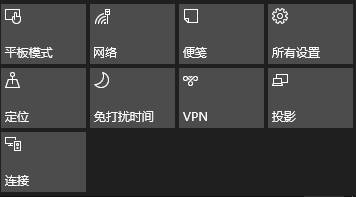
最近有用户反应不小心将操作中心关闭后无法打开了,该怎么办?下面小编给大家分享下打开操作中心的方法。
步骤:
1、按下【Windows+i】组合键打开【windows 设置】,在下面点击【个性化】;
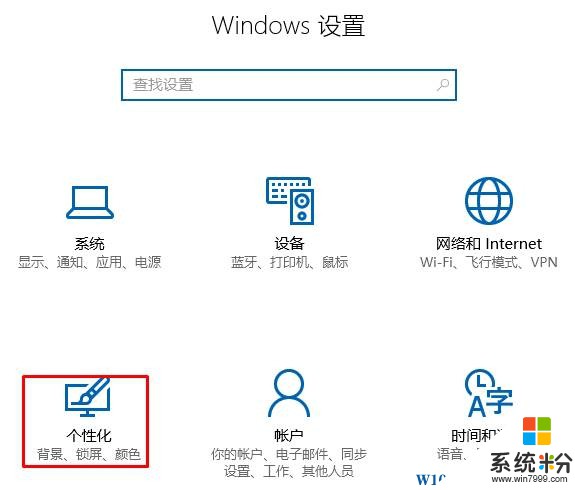
2、在左侧点击【任务栏】;
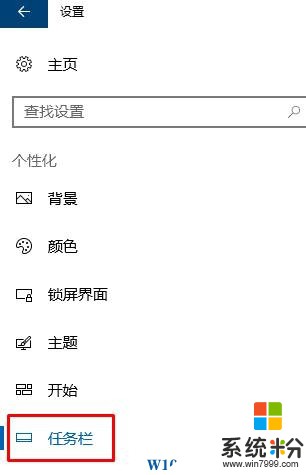
3、在左侧点击“任务栏”,在右侧点击【打开后关闭系统图标】;
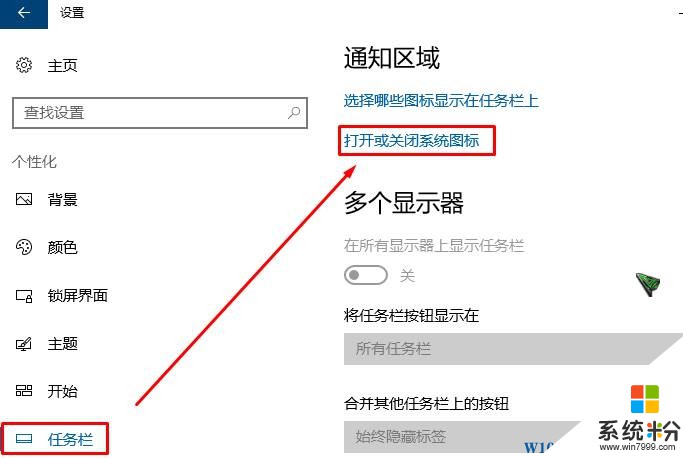
4、在打开的【打开或关闭系统图标】中将【操作中心】的开关打开即可。
www.win7999.com
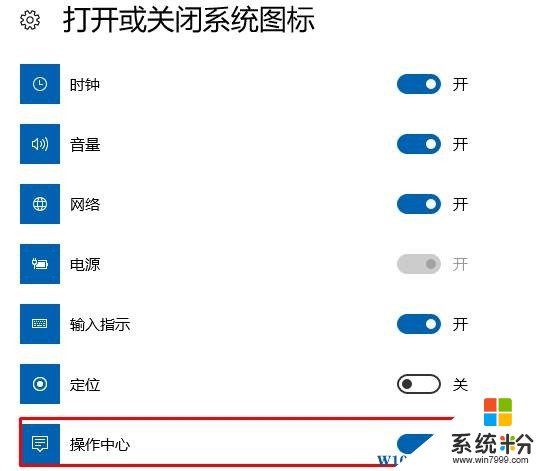
完成以上操作,操作中心图标就回来了!
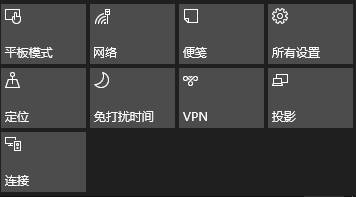
最近有用户反应不小心将操作中心关闭后无法打开了,该怎么办?下面小编给大家分享下打开操作中心的方法。
步骤:
1、按下【Windows+i】组合键打开【windows 设置】,在下面点击【个性化】;
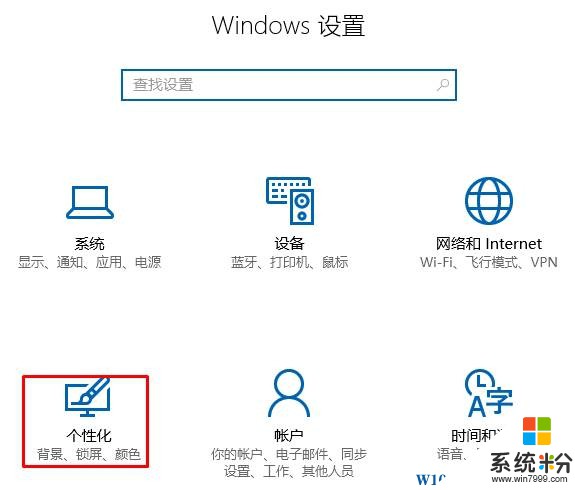
2、在左侧点击【任务栏】;
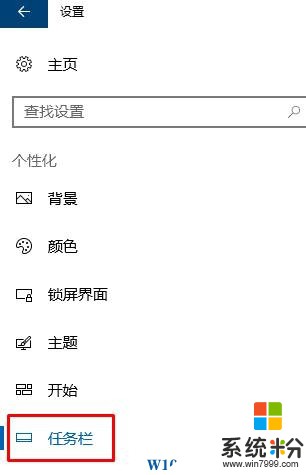
3、在左侧点击“任务栏”,在右侧点击【打开后关闭系统图标】;
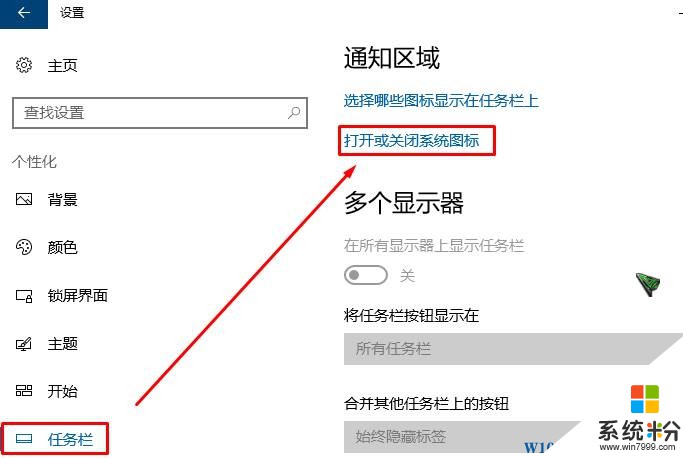
4、在打开的【打开或关闭系统图标】中将【操作中心】的开关打开即可。
www.win7999.com
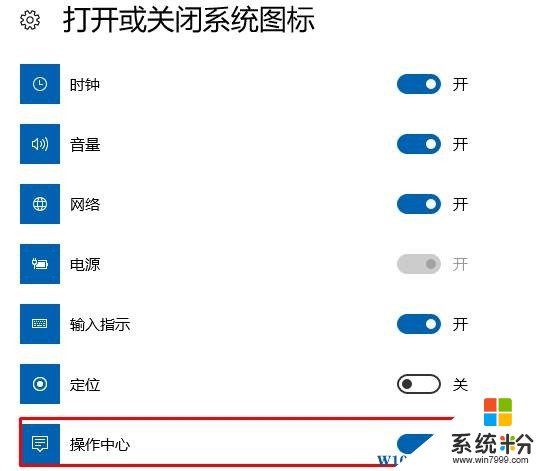
完成以上操作,操作中心图标就回来了!
我要分享:
相关教程
- ·w10电脑如何彻底关闭操作中心|w10关闭操作中的方法
- ·win10操作中心软件应用通知怎么关闭?windows10操作中心的提示关闭方法!
- ·Win10操作中心图标怎么关闭?删除操作中心图标的设置方法
- ·Win10操作中心图标怎么关闭?Win10隐藏操作中心图标的方法
- ·Win10关闭操作中心|通知中心图标步骤
- ·Win10让操作中心一直显示的操作方法!win10防止操作中心自动隐藏的设置方法!
- ·桌面文件放在d盘 Win10系统电脑怎么将所有桌面文件都保存到D盘
- ·管理员账户怎么登陆 Win10系统如何登录管理员账户
- ·电脑盖上后黑屏不能唤醒怎么办 win10黑屏睡眠后无法唤醒怎么办
- ·电脑上如何查看显卡配置 win10怎么查看电脑显卡配置
win10系统教程推荐
- 1 电脑快捷搜索键是哪个 win10搜索功能的快捷键是什么
- 2 win10系统老是卡死 win10电脑突然卡死怎么办
- 3 w10怎么进入bios界面快捷键 开机按什么键可以进入win10的bios
- 4电脑桌面图标变大怎么恢复正常 WIN10桌面图标突然变大了怎么办
- 5电脑简繁体转换快捷键 Win10自带输入法简繁体切换快捷键修改方法
- 6电脑怎么修复dns Win10 DNS设置异常怎么修复
- 7windows10激活wifi Win10如何连接wifi上网
- 8windows10儿童模式 Win10电脑的儿童模式设置步骤
- 9电脑定时开关机在哪里取消 win10怎么取消定时关机
- 10可以放在电脑桌面的备忘录 win10如何在桌面上放置备忘录
win10系统热门教程
- 1 win10小娜图标怎么更换,更换win10小娜图标的方法
- 2 Win10如何创建家庭组网络共享 用 Win10创建家庭组网络共享的操作方法
- 3 win10怎么查看和保存用户帐户信息
- 4win10开始菜单不能用怎么办,win10开始菜单没反应的解决方法
- 5Win10地图不能显示道路该怎么解决? Win10地图不能显示道路该如何解决?
- 6电脑win10系统升级变慢怎么办 win10系统更新后电脑运行速度变慢的解决方法
- 7电脑彩打怎么设置打印彩色 win10打印机彩色打印设置方法
- 8win10打字不显示候选框该怎么办?
- 9win10远程桌面连接如何设置|win10远程桌面设置连接的方法
- 10win10系统查看打印机ip地址的方法|win10打印机ip地址怎么看
最新win10教程
- 1 桌面文件放在d盘 Win10系统电脑怎么将所有桌面文件都保存到D盘
- 2 管理员账户怎么登陆 Win10系统如何登录管理员账户
- 3 电脑盖上后黑屏不能唤醒怎么办 win10黑屏睡眠后无法唤醒怎么办
- 4电脑上如何查看显卡配置 win10怎么查看电脑显卡配置
- 5电脑的网络在哪里打开 Win10网络发现设置在哪里
- 6怎么卸载电脑上的五笔输入法 Win10怎么关闭五笔输入法
- 7苹果笔记本做了win10系统,怎样恢复原系统 苹果电脑装了windows系统怎么办
- 8电脑快捷搜索键是哪个 win10搜索功能的快捷键是什么
- 9win10 锁屏 壁纸 win10锁屏壁纸设置技巧
- 10win10系统老是卡死 win10电脑突然卡死怎么办
